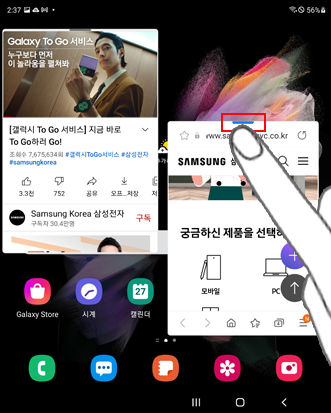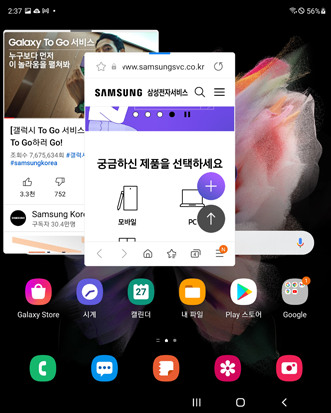갤럭시 Z 폴드3, 멀티윈도우 사용방법이 궁금합니다.
- 날짜 2021-08-26
- 조회수 91,547
멀티윈도우를 사용하면 화면을 분할해 최대 세 개의 앱을 동시에 실행하거나, 팝업 창으로 여러 개의 앱을 동시에 실행할 수 있습니다.
※ 일부 앱에서는 이 기능이 지원되지 않을 수 있습니다.
분할 화면 보기
최근 앱에서 실행하기
1. 최근 실행 앱 버튼을 눌러 최근 실행한 앱 목록을 열어 주세요.
2. 화면을 좌우로 스크롤해 원하는 앱의 아이콘을 누른 후 분할 화면으로 열기를 누르세요.
3. 앱 목록에서 함께 실행할 앱을 선택하세요.
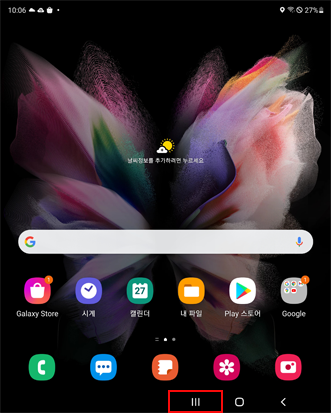
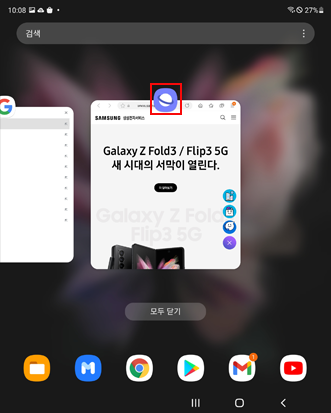
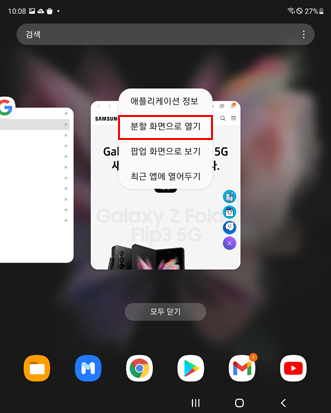
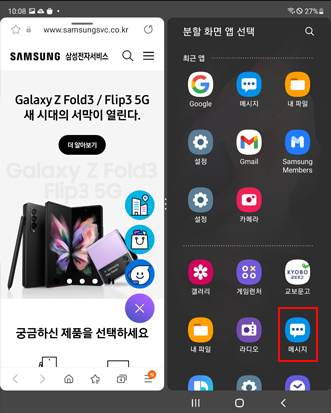
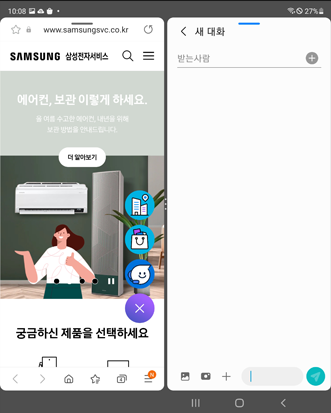
Edge 패널에서 실행하기
1. 앱 실행 중 Edge 패널 핸들을 화면 바깥쪽에서 안쪽으로 드래그하세요.
2. 함께 실행할 앱을 길게 누른 채 왼쪽으로 드래그한 후 '열려면 여기에 놓으세요'가 나타나는 위치로 이동하세요. 분할 화면으로 실행됩니다.
✓ 함께 실행할 앱을 한 번만 눌러도 분할 화면으로 실행되도록 설정 방법
Edge 패널에서 하단 ☰ 메뉴 → 편집 → 더보기(상단 세로점 3개) → 분할 화면으로 열기 아래에 '한 번 누르기'를 선택하세요.
최근에 사용한 앱 표시의 스위치를 눌러 기능을 켜면 Edge 패널에서 최근 실행한 앱을 분할 화면으로 실행할 수도 있습니다.
앱 조합 추가하기
자주 함께 사용하는 앱을 Edge 패널에 추가해 분할 화면으로 한 번에 실행할 수 있습니다.
1. 분할 화면에서 분할 창 사이의 동그라미아이콘을 누르세요.
2.  앱 조합 아이콘을 누르세요. 분할 화면에서 실행 중이던 앱이 앱 조합으로 설정되어 Edge 패널에 추가됩니다.
앱 조합 아이콘을 누르세요. 분할 화면에서 실행 중이던 앱이 앱 조합으로 설정되어 Edge 패널에 추가됩니다.
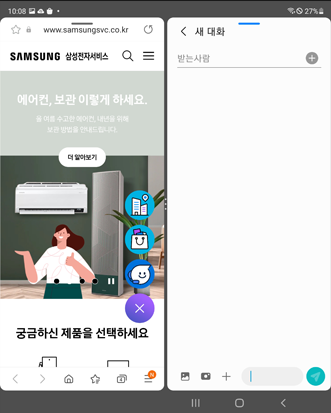
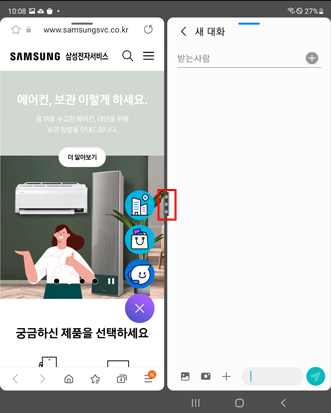
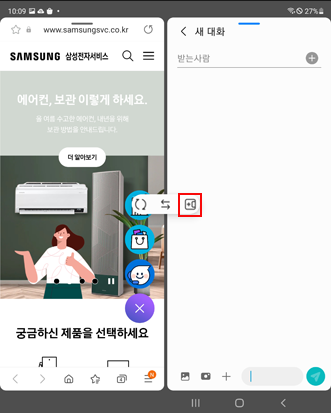
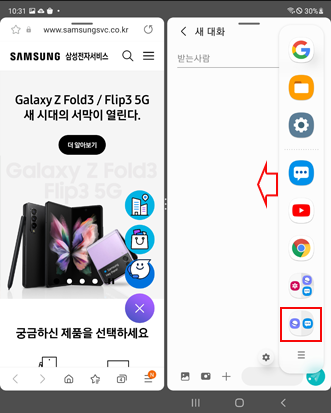
창 크기 조절하기
분할 창 사이에 있는 동그라미 아이콘을 터치 후 드래그해 앱 창의 크기를 조절할 수 있습니다.
동그라미 아이콘을 화면 가장자리 끝까지 드래그하면 화면을 최대화할 수 있습니다.
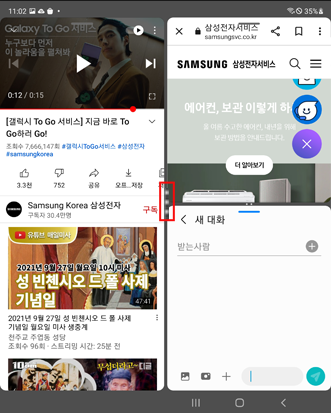
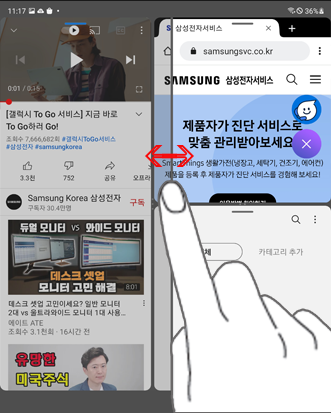
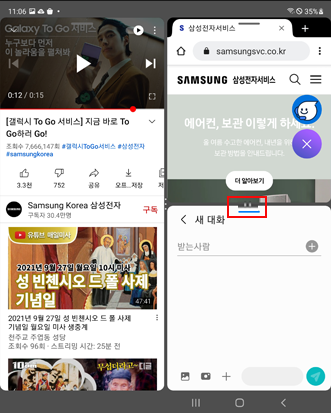
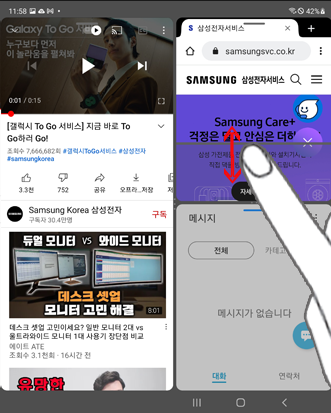
팝업 화면 보기
1. 최근 실행 앱 버튼을 눌러 최근 실행한 앱 목록을 열어 주세요.
2. 화면을 좌우로 스크롤하여 원하는 앱의 아이콘을 누른 후 팝업 화면으로 보기를 눌러 주시면 팝업 창으로 실행됩니다.
팝업 화면 사용 중 홈 버튼을 누르면 화면이 닫히고 앱 아이콘으로 표시됩니다. 팝업 화면을 다시 사용하려면 아이콘을 누르세요.
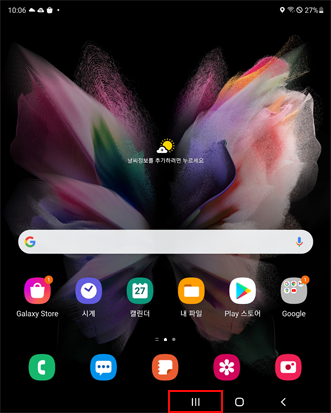
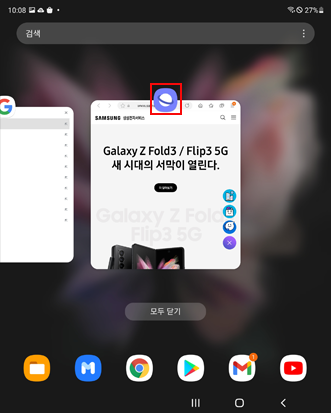
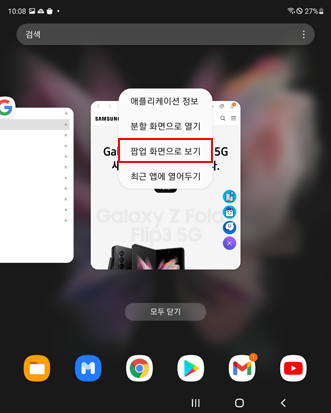
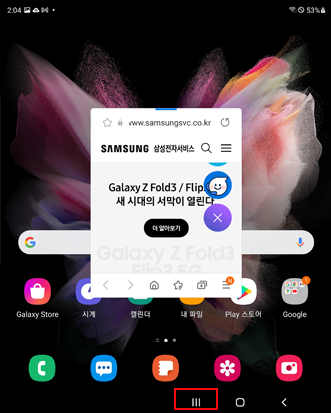
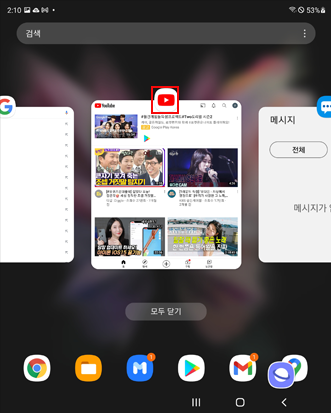
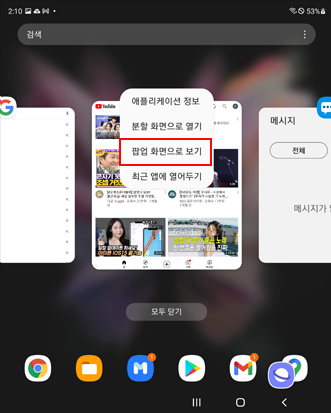
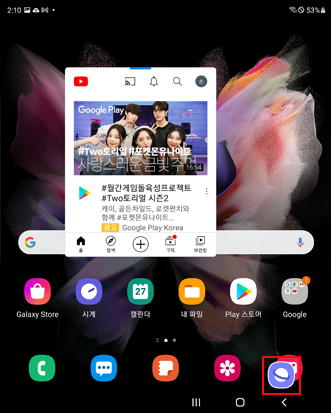
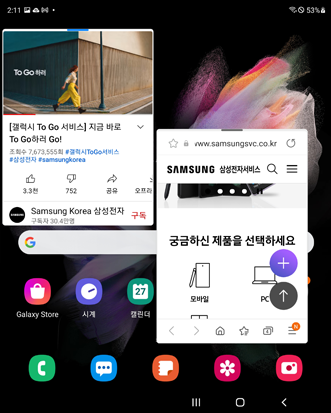
Edge 패널에서 실행하기
1. Edge 패널 핸들을 화면 바깥쪽에서 안쪽으로 드래그하세요.
2. 실행할 앱을 길게 누른 채 왼쪽으로 드래그한 후 '팝업 화면으로 사용하려면 여기에 놓으세요'가 나타나는 위치로 이동하세요. 해당 앱이 팝업 창으로 실행됩니다.
팝업 창 위치 이동하기
팝업 창 상단의 툴바를 누른 채로 원하는 위치로 드래그하여 이동할 수 있습니다.